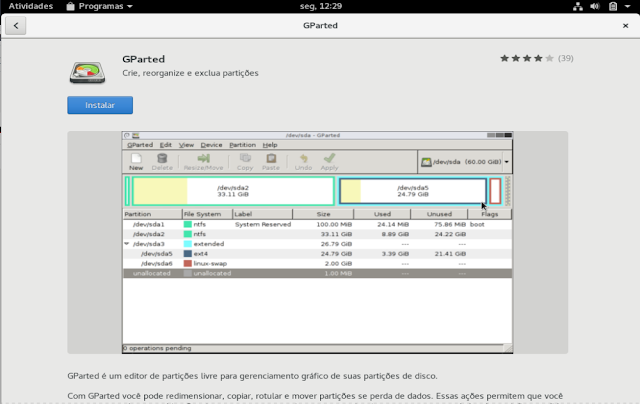Nessa matéria irei mostrar o teste em live DVD e a instalação do Debian 9 Stretch.
OBS: Todos os bugs do lançamento foram corrigidos, podem baixar e usar as atuais .iso.
Apesar de que irei usar o Gnome, o que for descrito aqui se aplica a todos os ambientes gráficos.
Iremos abordar os itens:
Download do Debian.
Gravação da iso.
Teste do sistema em Live DVD.
Instalação de programas no Live DVD.
Particionamento do disco rígido.
Instalação do sistema.
Para fazer o download entre no link abaixo.
Download Debian 9 Stretch
Ao entrar no link escolha a forma de download, torrent ou pelo navegador e a arquitetura.
amd64 = 64 bit
i386 = 32 bit
Uma dúvida que assombra muitos usuários, é qual a arquitetura usar, é simples, se seu processador da suporte a 64 bit, instale o sistema amd64, do contrario instale o sistema i386.
Feito o download da .iso confira o MD5 para garantir que ela não corrompeu no download, veja como fazer nos links abaixo.
Só passe para a próxima etapa se o teste do MD5 não acusou erro, do contrario faça novamente o download e teste.
No windows use o Nero.
No Linux use o Brasero ou K3b
No Windows.
No GNU/Linux.
Com a .iso gravada no pendrive ou DVD, reinicie o seu computador, entre no bios e configure para que o boot seja pela midia que você gravou a .iso.
No boot selecione a opção com suporte a idiomas com as setas do teclado e tecle enter.
Debian Live with localisation Support
Selecione o seu idioma na lista usando as setas do teclado, feita a seleção tecle Enter.
Ai está o Debian 9 Stretch em modo Live.
Explore o sistema, teste os programas instalados.
Caso queira testar algum programa que não esteja instalado, instale usando o "Programas". ( OBS: Ao reiniciar o Live todos os programas que tenha instalado no modo Live serão perdidos)
Caso ao abrir o "Programas" as categorias não sejam exibidas, abra o terminal e de os comandos na sequencia.
Abra o "Programas novamente".
Escolha algum programa que gostaria de testar seu funcionamento no Debian e teste.
Se ao testar o Live a sessão for fechada.
A senha para retornar ao desktop é live
De volta ao desktop :)
Apesar de o particionador do instalador do Debian não ser algo complicado, caso você tenha dificuldades com ele e tenha medo de fazer besteiras, use o Gparted no modo Live para criar as partições de instalação do seu Debian 9 Stretch.
Abra o "programas", na pesquisa digite geparted.
Click no GParted.
Click em "Instalar".
Abra o Gparted.
Para essa matéria eu fiz uma simulação, supondo que você use Windows, você deve criar uma partição nele para a instalação do Debian 9 Stretch, por ser mais familiarizado com esse sistema e diminuir as chances de arrumar encrenca no particionador do Debian :)
Crie uma partição de no mínimo 30 GB, com esse tamanho vc não ira ter problema com a maioria dos programas que exigem espaço em disco para as suas funções, como editores de áudio e vídeo, compactadores e etc.
Nesse caso eu criei uma partição de 48 GB para instalar o Debian 9 Stretch.
Tenho visto um monte de iniciantes inventando moda boba e criando varias partições, acho que se sentem melhor, os "fodão" sei lá kkkkk
A pior de todas é se meter a besta e criar a partição /boot sem saber o que está fazendo, não vai conseguir instalar nada no sistema se criou ela muito pequena.
Mas o negocio é o seguinte, para user desktop iniciante, duas partições é mais que suficiente, mais que isso é procurar chifre em cabeça de cavalo, coisa de modinha.
De click direito na partição que você criou anteriormente para a instalação do Debian e em seguida click em "Redimensionar/Mover"
Em "Novo Tamanho" digite 2000 e tecle enter, em seguida click em "Redimensionar/Mover".
De click direito na partição de 2 GB que acabamos de criar, em seguida click em "Formatar para" e click em "Linux-Swap"
De click direito no espaço não alocado que sobrou da partição que redimensionamos, em seguida click em "Novo".
Deixe o tamanho total e em "Sistema de arquivos" deixe ext4, click em "Adicionar".
Particionamento criado, click no V para aplicar as alterações.
Aguarde ...
Ao final click em "Fechar".
Pronto o disco foi particionado, você pode continuar testando o Live, ou reiniciar a maquina para instalar o sistema no disco rígido.
O Debian 9 Stretch não tem o instalador no modo Live, portanto você deve reiniciar o sistema para entrar pelo instalador.
Com as setas do teclado selecione "Graphical Debian Installer" e tecle enter.
Selecione o seu idioma e click em "Continue".
Selecione o seu país e click em "Continuar". ( Note que o instalador já está na sua língua )
Selecione a linguagem do teclado e click em "Continuar".
Aguarde ...
Digite o nome do seu computador e click em "Continuar".
Se o computador não ira fazer parte de algum dominio, deixe em branco e click em "Continuar".
Escolha o espelho do seu pais, isso agiliza os downloads do repositório Debian e click em "Continuar".
Selecione o espelho e click em "Continuar".
Só preencha se você usa proxy, do contrario deixe em branco e click em "Continuar".
Digite e confirme a senha para o Root, depois click em "Continuar".
Digite seu nome para criar uma conta de usuário comum e click em "Continuar".
Digite o nome de usuário da conta e click em "Continuar".
Digite a senha para o seu usuário, de preferencia para mais segurança, uma diferente da senha do Root.
Selecione o seu estado e click em "Continuar".
Selecione "Manual" e click em "Continuar".
Na partição ext4 formatada você deve marcar para formatar e com monto de montagem / que representa a Raiz.
De duplo click na partição ext4.
De duplo click em Usar como.
Preencha como na imagem abaixo.
Usar como Sistema de arquivos com 'journaling' ext4
Formatar a partição Sim, formatar
Ponto de montagem /
O restante deixe como está.
Marque,
"Finalizar a configuração da partição" e click em "Continuar".
Marque "Finalizar o particionamento e escrever as mudanças no disco" e click em "Continuar".
Marque "Sim" e click em "Continuar".
Aguarde a instalação do sistema ...
Deixe marcado Sim e click em "Continuar".
Selecione o disco rígido e click em "Continuar".
Click em "Continuar" e o computador sera reiniciado para você usar seu sistema operacional Debian Stretch.
Seu Debian 9 Stretch está instalado.
E mais todo esse blog, que é feito exclusivamente para o usuário iniciante no mundo GNU/Linux.
Donate - Contribua para a melhoria do nosso trabalho!!
OBS: Todos os bugs do lançamento foram corrigidos, podem baixar e usar as atuais .iso.
Instalação do Debian 9 Stretch
Apesar de que irei usar o Gnome, o que for descrito aqui se aplica a todos os ambientes gráficos.
Iremos abordar os itens:
Download do Debian.
Gravação da iso.
Teste do sistema em Live DVD.
Instalação de programas no Live DVD.
Particionamento do disco rígido.
Instalação do sistema.
Download do Debian 9 Stretch
Para fazer o download entre no link abaixo.
Download Debian 9 Stretch
Ao entrar no link escolha a forma de download, torrent ou pelo navegador e a arquitetura.
amd64 = 64 bit
i386 = 32 bit
Uma dúvida que assombra muitos usuários, é qual a arquitetura usar, é simples, se seu processador da suporte a 64 bit, instale o sistema amd64, do contrario instale o sistema i386.
Feito o download da .iso confira o MD5 para garantir que ela não corrompeu no download, veja como fazer nos links abaixo.
Verificar MD5 e SHA1 de arquivos .iso , para Debian e Ubuntu.
Só passe para a próxima etapa se o teste do MD5 não acusou erro, do contrario faça novamente o download e teste.
Gravação da .iso
Em DVD.
No windows use o Nero.
No Linux use o Brasero ou K3b
Em Pendrive.
No Windows.
Criar pendrive de boot de distribuições GNU/linux no windows
No GNU/Linux.
Gerar pendrive bootavel pelo terminal, Debian, Ubuntu e derivados.
Teste do sistema em live DVD
Com a .iso gravada no pendrive ou DVD, reinicie o seu computador, entre no bios e configure para que o boot seja pela midia que você gravou a .iso.
No boot selecione a opção com suporte a idiomas com as setas do teclado e tecle enter.
Debian Live with localisation Support
Selecione o seu idioma na lista usando as setas do teclado, feita a seleção tecle Enter.
Ai está o Debian 9 Stretch em modo Live.
Explore o sistema, teste os programas instalados.
Instalação de programas no Live DVD
Caso queira testar algum programa que não esteja instalado, instale usando o "Programas". ( OBS: Ao reiniciar o Live todos os programas que tenha instalado no modo Live serão perdidos)
Caso ao abrir o "Programas" as categorias não sejam exibidas, abra o terminal e de os comandos na sequencia.
sudo -i
apt update
killall gnome-software
Abra o "Programas novamente".
Escolha algum programa que gostaria de testar seu funcionamento no Debian e teste.
Se ao testar o Live a sessão for fechada.
A senha para retornar ao desktop é live
De volta ao desktop :)
Particionamento do disco rígido
Apesar de o particionador do instalador do Debian não ser algo complicado, caso você tenha dificuldades com ele e tenha medo de fazer besteiras, use o Gparted no modo Live para criar as partições de instalação do seu Debian 9 Stretch.
Abra o "programas", na pesquisa digite geparted.
Click no GParted.
Click em "Instalar".
Abra o Gparted.
Para essa matéria eu fiz uma simulação, supondo que você use Windows, você deve criar uma partição nele para a instalação do Debian 9 Stretch, por ser mais familiarizado com esse sistema e diminuir as chances de arrumar encrenca no particionador do Debian :)
Crie uma partição de no mínimo 30 GB, com esse tamanho vc não ira ter problema com a maioria dos programas que exigem espaço em disco para as suas funções, como editores de áudio e vídeo, compactadores e etc.
Nesse caso eu criei uma partição de 48 GB para instalar o Debian 9 Stretch.
Tenho visto um monte de iniciantes inventando moda boba e criando varias partições, acho que se sentem melhor, os "fodão" sei lá kkkkk
A pior de todas é se meter a besta e criar a partição /boot sem saber o que está fazendo, não vai conseguir instalar nada no sistema se criou ela muito pequena.
Mas o negocio é o seguinte, para user desktop iniciante, duas partições é mais que suficiente, mais que isso é procurar chifre em cabeça de cavalo, coisa de modinha.
De click direito na partição que você criou anteriormente para a instalação do Debian e em seguida click em "Redimensionar/Mover"
Em "Novo Tamanho" digite 2000 e tecle enter, em seguida click em "Redimensionar/Mover".
De click direito na partição de 2 GB que acabamos de criar, em seguida click em "Formatar para" e click em "Linux-Swap"
De click direito no espaço não alocado que sobrou da partição que redimensionamos, em seguida click em "Novo".
Deixe o tamanho total e em "Sistema de arquivos" deixe ext4, click em "Adicionar".
Particionamento criado, click no V para aplicar as alterações.
Aguarde ...
Ao final click em "Fechar".
Pronto o disco foi particionado, você pode continuar testando o Live, ou reiniciar a maquina para instalar o sistema no disco rígido.
Instalação do sistema
O Debian 9 Stretch não tem o instalador no modo Live, portanto você deve reiniciar o sistema para entrar pelo instalador.
Com as setas do teclado selecione "Graphical Debian Installer" e tecle enter.
Selecione o seu idioma e click em "Continue".
Selecione o seu país e click em "Continuar". ( Note que o instalador já está na sua língua )
Selecione a linguagem do teclado e click em "Continuar".
Aguarde ...
Digite o nome do seu computador e click em "Continuar".
Se o computador não ira fazer parte de algum dominio, deixe em branco e click em "Continuar".
Escolha o espelho do seu pais, isso agiliza os downloads do repositório Debian e click em "Continuar".
Selecione o espelho e click em "Continuar".
Só preencha se você usa proxy, do contrario deixe em branco e click em "Continuar".
Digite e confirme a senha para o Root, depois click em "Continuar".
Digite seu nome para criar uma conta de usuário comum e click em "Continuar".
Digite o nome de usuário da conta e click em "Continuar".
Digite a senha para o seu usuário, de preferencia para mais segurança, uma diferente da senha do Root.
Selecione o seu estado e click em "Continuar".
Selecione "Manual" e click em "Continuar".
Na partição ext4 formatada você deve marcar para formatar e com monto de montagem / que representa a Raiz.
De duplo click na partição ext4.
De duplo click em Usar como.
Preencha como na imagem abaixo.
Usar como Sistema de arquivos com 'journaling' ext4
Formatar a partição Sim, formatar
Ponto de montagem /
O restante deixe como está.
Marque,
"Finalizar a configuração da partição" e click em "Continuar".
Marque "Finalizar o particionamento e escrever as mudanças no disco" e click em "Continuar".
Marque "Sim" e click em "Continuar".
Aguarde a instalação do sistema ...
Deixe marcado Sim e click em "Continuar".
Selecione o disco rígido e click em "Continuar".
Click em "Continuar" e o computador sera reiniciado para você usar seu sistema operacional Debian Stretch.
Seu Debian 9 Stretch está instalado.
Links uteis ao iniciante.
Primeiros passos do iniciante no Debian Stretch
Migrando do Windows para o GNU/Linux
Debian e seus sabores
UEFI Debian wiki
E mais todo esse blog, que é feito exclusivamente para o usuário iniciante no mundo GNU/Linux.
Vídeo com o processo inteiro com XFCE4.
Donate - Contribua para a melhoria do nosso trabalho!!